Jak nastavit Meta Business Suite a Business Manager pro klienty: Social Media Examiner
Facebook Obchodní Manažer Facebook Business Suite Facebook / / June 06, 2022
Potřebujete spolupracovat s klienty na Facebooku nebo Instagramu? Zajímá vás, zda existuje jednodušší způsob správy více účtů?
V tomto článku se dozvíte, jak nastavit Meta Business Suite a Business Manager pro více účtů, včetně toho, jak se začlenit do týmu a začít plánovat obsah.
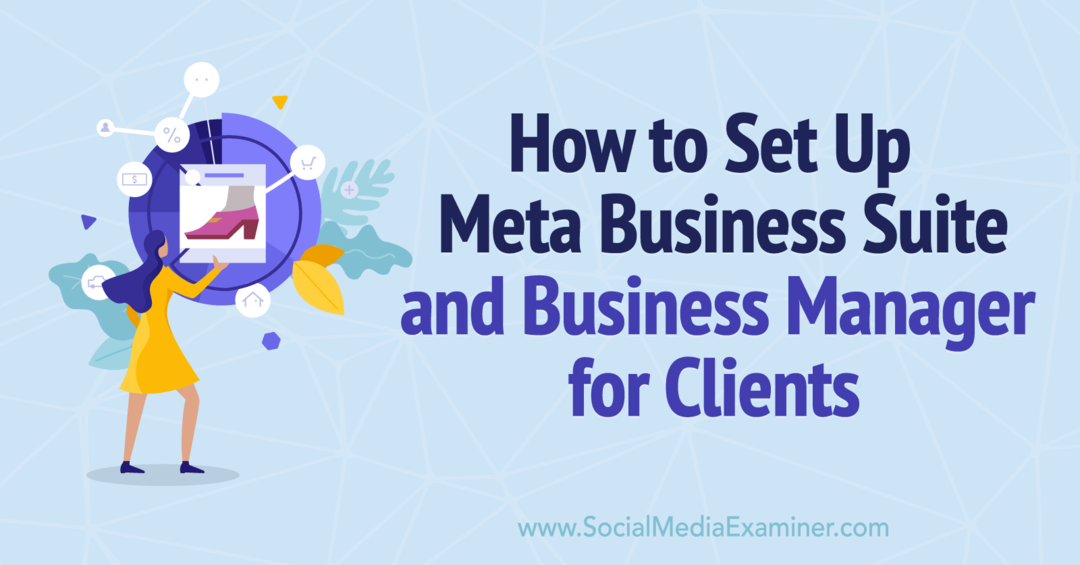
Meta Business Suite vs. Meta Business Manager: Jaký je rozdíl?
Meta Business Suite a Meta Business Manager (dříve Facebook Business Suite a Facebook Business Manager) jsou platformy, které můžete použít ke správě účtů a nástrojů Meta pro firmy. Obě platformy vám umožňují oddělit profesionální úkoly od osobního používání Facebooku a umožňují vám spolupracovat s kolegy a klienty.
Přestože obě platformy nabízejí mnoho podobných funkcí, existuje mezi nimi několik klíčových rozdílů:
- Business Manager byl spuštěn již v roce 2014, takže je výrazně starší než Business Suite, který se začal zavádět v roce 2020.
- Business Manager je přístupný pouze na počítači, zatímco Business Suite má aplikace pro počítače i mobilní aplikace.
- Business Suite vám umožňuje spravovat všechny firemní účty na Facebooku a Instagramu, zatímco Business Manager se zaměřuje pouze na stránky na Facebooku a reklamní účty.
Jak získáte přístup k Business Suite?
Od května 2022 Meta stále zavádí přístup k Business Suite. Můžeš navštívit business.facebook.com abyste zjistili, zda je pro vás platforma dostupná. Pokud vás tato adresa URL zavede do Business Manageru, otevřete nabídku a vyhledejte tlačítko Meta Business Suite. Pokud žádný nevidíte, bohužel jedinou možností je počkat na přístup.
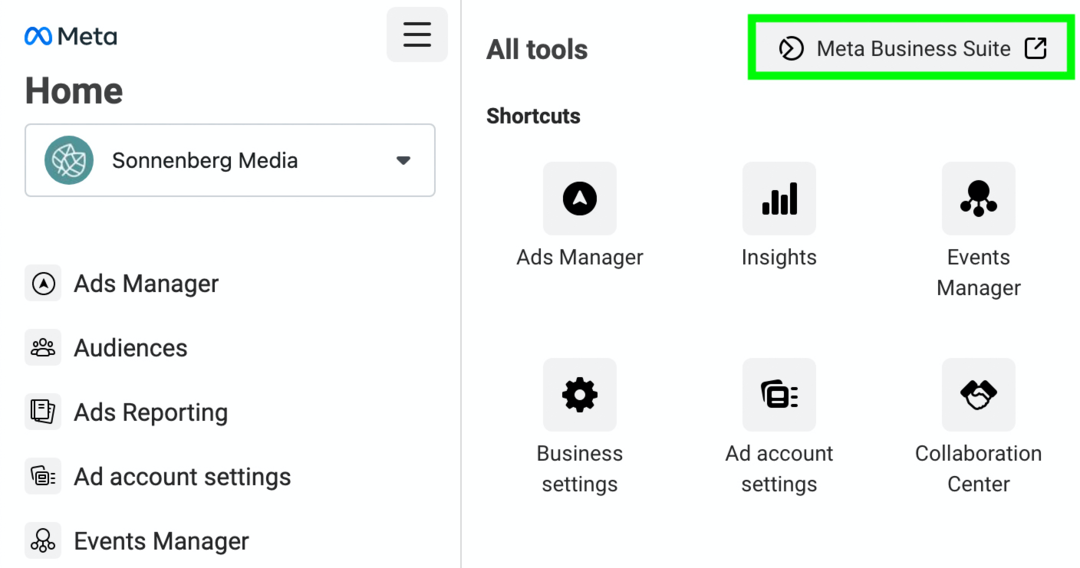
V některých případech Meta uděluje přístup k Business Suite všem uživatelům účtu Business Manager najednou. V ostatních případech je to na základě jednotlivých uživatelů. To znamená, že členové týmu mohou používat dva různé nástroje, takže je důležité pochopit, jak je používat.
Můžete používat Business Suite a Business Manager současně?
Meta představila novější Business Suite jako náhradu za starší Business Manager, takže platformy nejsou určeny k použití současně. Jakmile vám Meta poskytne přístup k Business Suite, je nejlepší začít používat novější platformu.
Pokud se však z jakéhokoli důvodu potřebujete vrátit do Business Manageru, Meta vám umožňuje přepnout. V Business Suite klikněte na ikonu Nápověda v dolní části levé nabídky. Poté klikněte na Přepnout na Business Manager a vraťte se ke staršímu nástroji. Pamatujte, že pokud přepnete, nebudete moci spravovat žádný obsah naplánovaný v Business Suite, ale příspěvky se budou i nadále publikovat podle plánu.
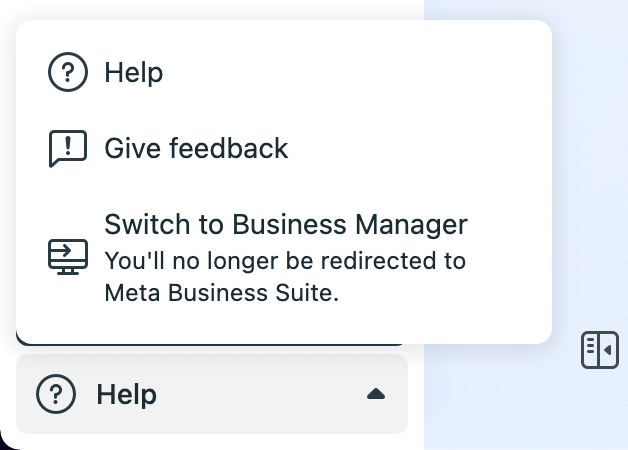
Jak nastavit Meta Business Suite pro práci s klienty
Nejprve se podívejme, jak nastavit a spravovat Business Suite pro klienty.
Zapojte svůj tým do Business Suite
Začněte přidáním zaměstnanců nebo kolegů do Business Suite. Klikněte na Nastavení v levém dolním rohu a otevřete kartu Lidé. Klikněte na tlačítko Přidat lidi v pravém horním rohu a zadejte e-mailové adresy členů týmu.
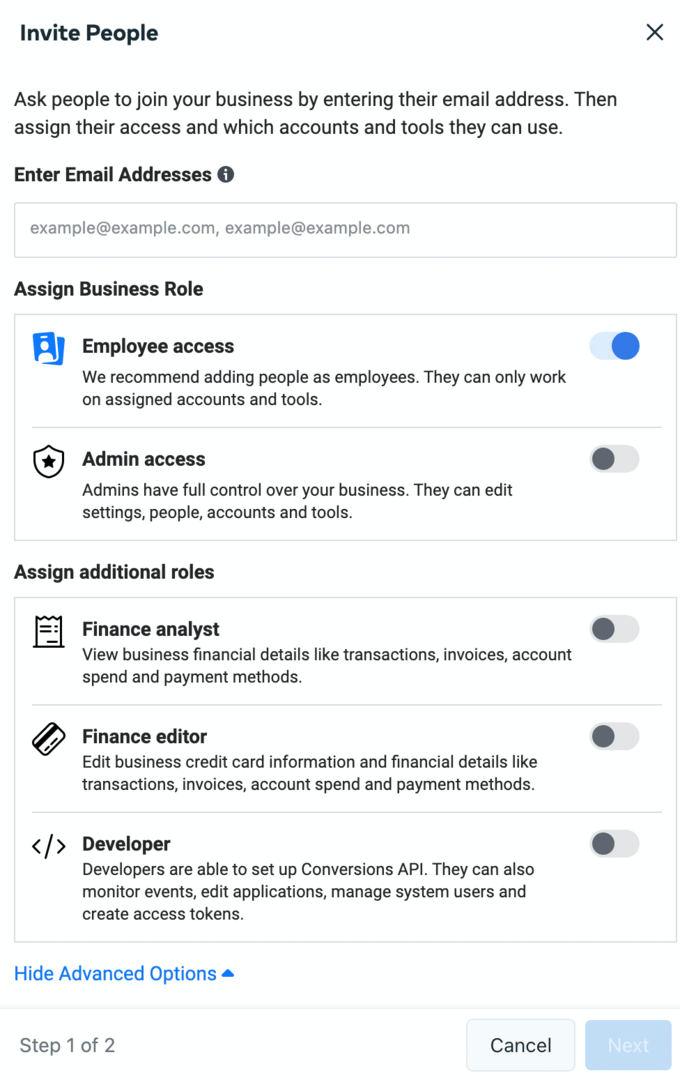
Naplánujte si přidělení administrátorského přístupu alespoň dvěma lidem ve vašem týmu. Přidělte přístup zaměstnanců všem ostatním, abyste si zachovali větší kontrolu nad účty, které mohou používat.
Poskytněte svému týmu přístup ke klientským účtům v sadě Business Suite
Jakmile přidáte svůj tým do Business Suite, můžete začít přidělovat přístup ke klientským účtům. V nastavení Business Suite klikněte na kartu Obchodní aktiva a spravujte klientské účty.
Chcete-li přidat nové klientské účty, klikněte na tlačítko Přidat aktiva vpravo nahoře. Poté vyberte typ podkladu, který chcete přidat. Business Suite vám umožňuje spravovat:
- facebookové stránky
- Instagram účty
- Firemní účty WhatsApp
- Meta reklamní účty
- Meta pixely
- Konverzní API
- Vlastní konverze
- Sady událostí offline
- Obchodní účty (pro Obchody na Facebooku a Instagramu)
- Katalogy (pro reklamu a obchody)
- Aplikace
- Obchodní kreativní složky (pro reklamu)
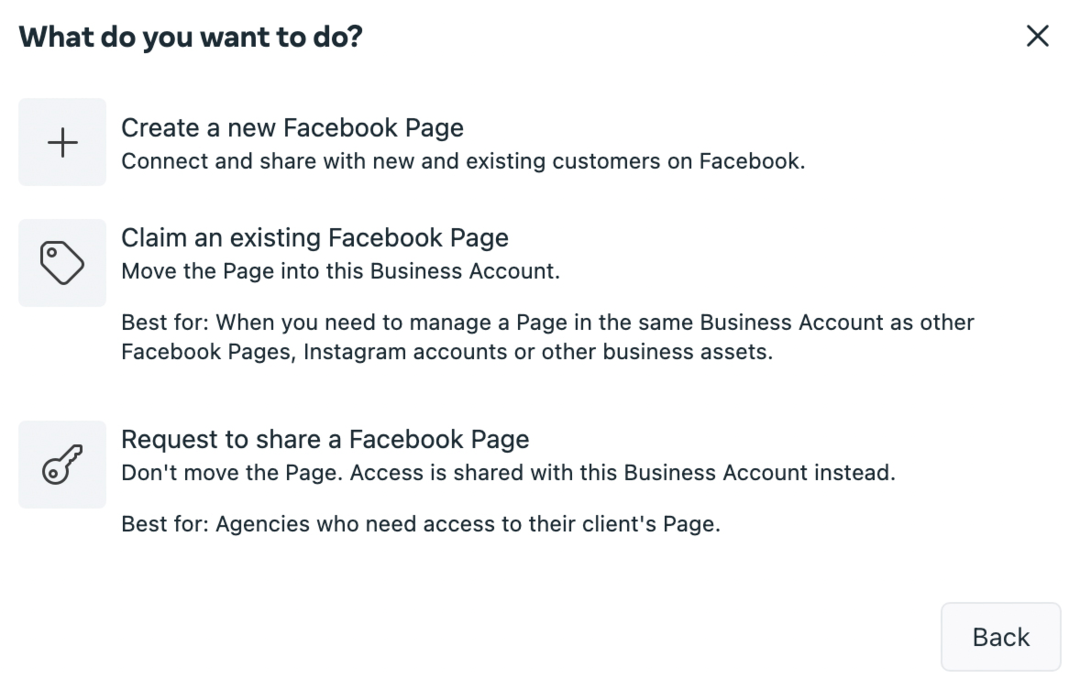
Pracovní postup závisí na typu aktiva, které vyberete. Můžete požádat o přístup k některým aktivům v Business Suite, ale pro ostatní budete přesměrováni do Business Settings, které je integrováno s Business Managerem.
Váš průvodce budoucností podnikání

Renesance Web3 otevírá nové příležitosti pro podnikatele, tvůrce a obchodníky, kteří jsou připraveni přijmout změny. Ale komu můžete věřit?
Představujeme Crypto Business Conference; prémiová událost pro každého, kdo se chce naučit, jak zavést Web3 pro jejich podnikání.
Připojte se k nám ve slunném San Diegu v Kalifornii na vůbec první kryptokonferenci pro obchodní průkopníky... nikoli pro finanční a technologické experty. Získáte použitelné nápady na budování podnikání od osvědčených inovátorů – bez veškerého technického žargonu.
ZÍSKEJTE SI SVÉ MÍSTOPo získání přístupu k aktivům klienta je můžete přiřadit členům týmu, kteří je potřebují používat. Vyberte položku a klikněte na kartu Přístup ke stránce. Poté klikněte na tlačítko Přidat lidi a vyberte jednu nebo více osob, které chcete přidat. Pečlivě zkontrolujte možnosti, abyste poskytli dostatečný přístup, aniž byste členům týmu udělili oprávnění ke správě zbytečných úkolů.
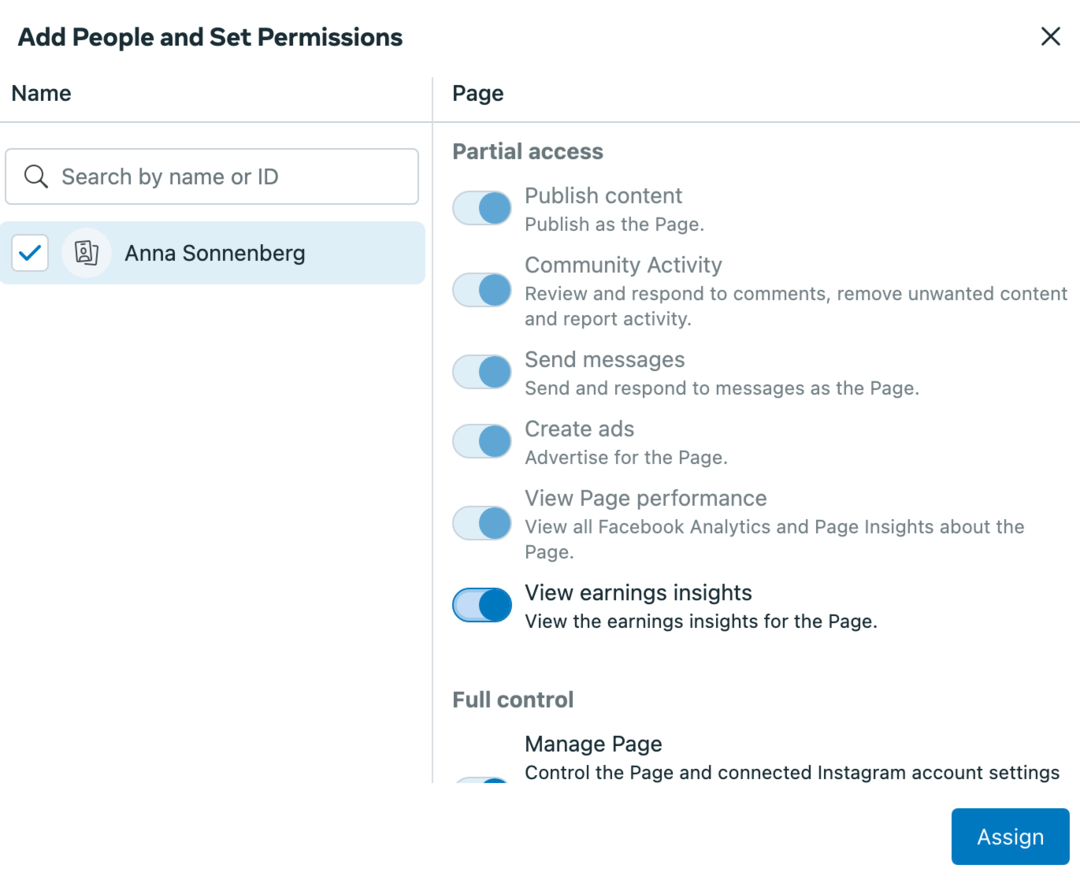
Naplánujte si obsah Facebooku a Instagramu v Business Suite
Jednou z největších výhod Business Suite je, že můžete plánovat obsah sociálních médií ve spolupráci s klienty a kolegy. Můžete také spolupracovat s klienty na schválení obsahu sociálních médií, aniž byste se museli spoléhat na externí nástroje.
Chcete-li vytvořit obsah, otevřete kartu Příspěvky v sadě Business Suite. Klikněte na tlačítko Vytvořit příspěvek a vyberte účty, kam chcete příspěvek odeslat. Můžete si vybrat stránku svého klienta na Facebooku, Instagramový účet nebo obojí.
Poté můžete publikovat hned, naplánovat na později nebo uložit jako koncept. Kdokoli s přístupem k účtu v Business Suite – včetně klientů – může vidět, co jste naplánovali, vytvořili nebo publikovali.
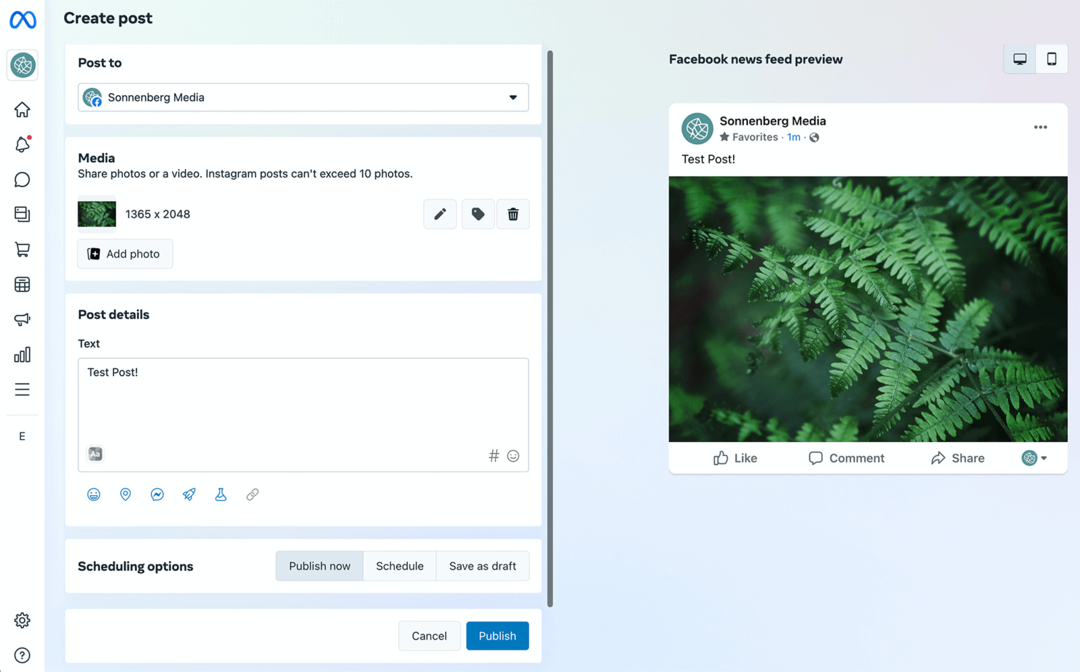
Podobný pracovní postup můžete použít k vytváření příběhů pro Facebook a Instagram. Je však důležité si uvědomit, že některé funkce nejsou k dispozici na ploše, zejména pokud jde o nálepky.
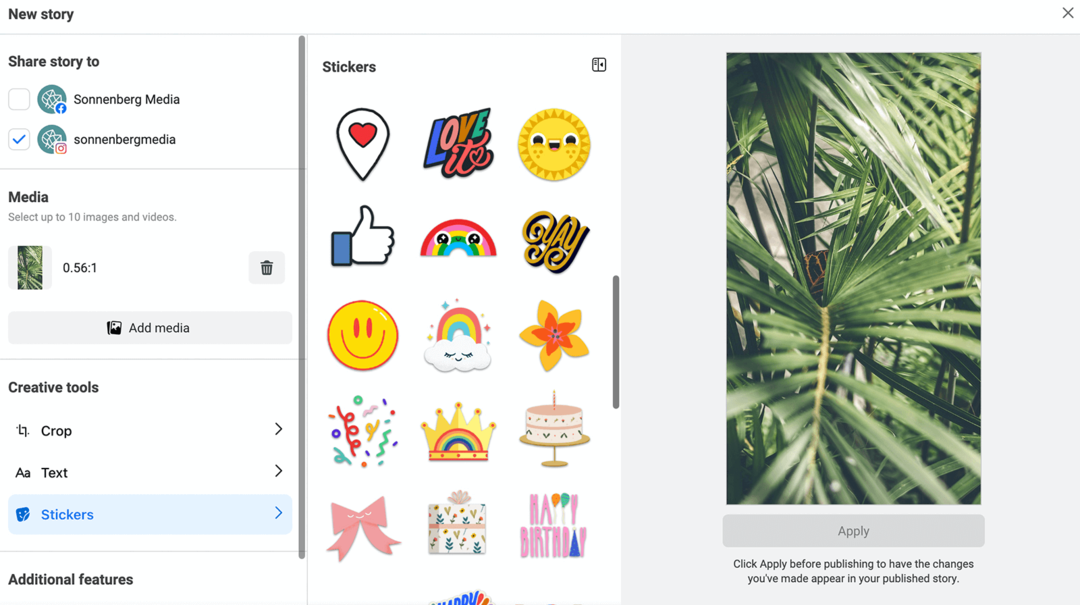
Naštěstí můžete použít mobilní aplikaci Business Suite pro přístup k dalším možnostem příběhů pro Facebook a Instagram. Pomocí mobilní aplikace můžete také navrhovat obsah, který klienti schválí.
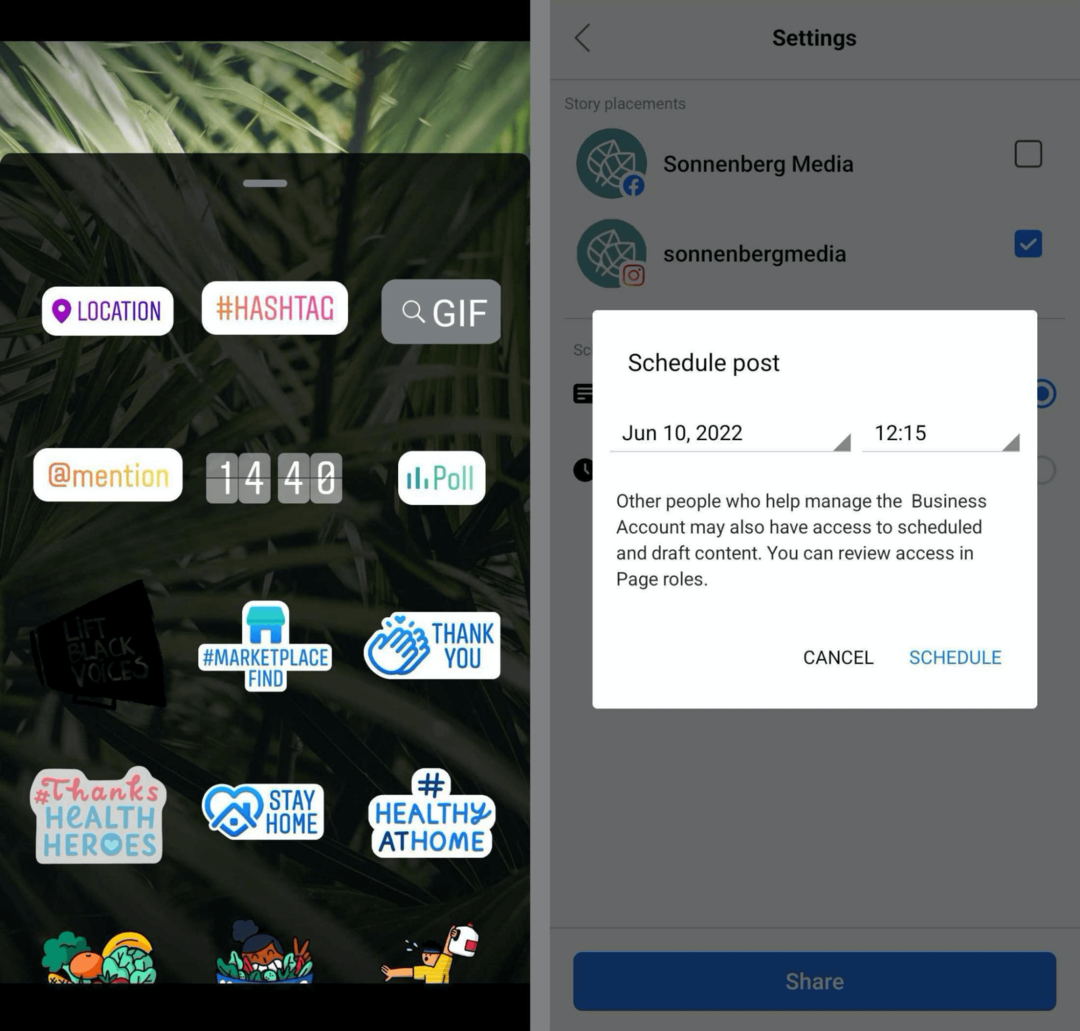
Nahrajte klientské kreativy do sady Business Suite
Se sadou Business Suite je také snadné spravovat klientské kreativy, abyste mohli efektivně zveřejňovat obsah. V Business Suite otevřete nabídku Všechny nástroje a vyberte Správce souborů. Zde můžete nastavit složky pro uspořádání klientského obsahu pro organické kampaně.
Začněte přidáním složky pro každého klienta. Vzhledem k tomu, že sada Business Suite vaší společnosti používá jediného správce souborů pro všechny propojené účty, je důležité uchovávat obsah odděleně. Všimněte si, že pro každou složku můžete nastavit oprávnění, aby k nim měli přístup pouze vybraní členové týmu.
Dále nahrajte schválené kreativy do každé složky klienta. Členové vašeho týmu mohou kliknutím změnit jakoukoli kreativu na příspěvek nebo příběh.
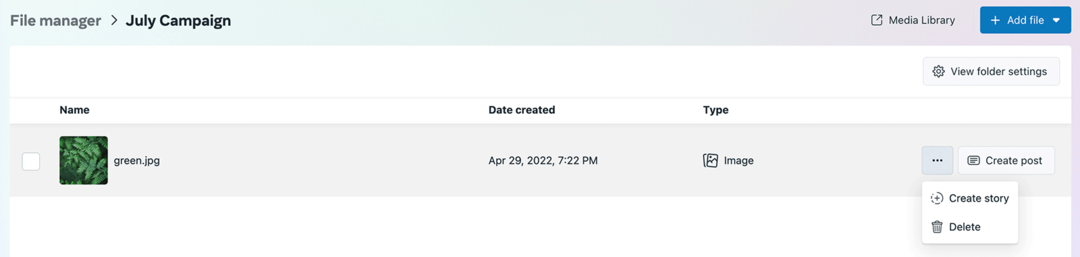
Odtud můžete obsah naplánovat, ihned publikovat nebo uložit jako koncept.
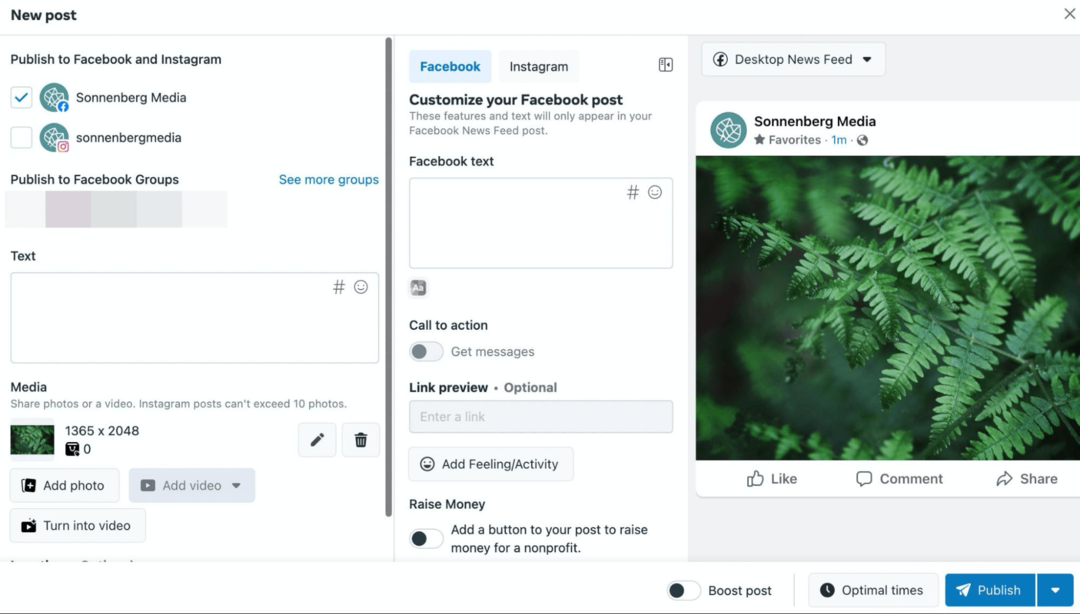
Vytvářejte seznamy úkolů v Business Suite
Kdykoli vytvoříte koncepty příspěvků v Business Suite, zobrazí se na kartě Domovská stránka jako připomenutí, že je třeba dokončit publikování. Do sdíleného seznamu úkolů můžete přidat další položky rozbalením nabídky úkolů. Pojmenujte úkol, přidejte relevantní podrobnosti a vložte jej do seznamu úkolů.
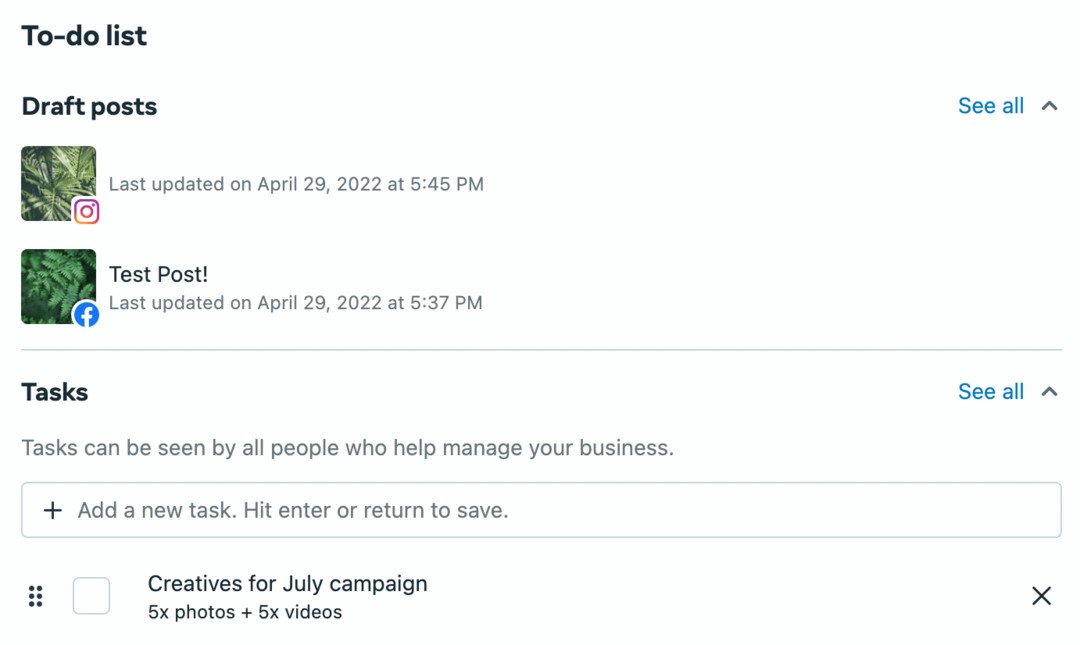
Mějte na paměti, že každý, kdo má přístup k Business Suite, může vidět úkoly. Pokud použijete tuto funkci, přidejte k úkolům co nejvíce podrobností, včetně názvů klientů nebo účtů, aby bylo snazší je sledovat a plnit.
Nastavte automatizaci doručené pošty v sadě Business Suite
Pokud váš tým spravuje zapojení klientů, Business Suite vám usnadní udržet si přehled o zapojení napříč kanály Meta. V Business Suite přejděte na kartu Doručená pošta a spravujte zapojení na Facebooku a Instagramu.
Komentáře a DM můžete řešit napříč kanály na agregované kartě Všechny zprávy. Nebo můžete spravovat zprávy Messenger, Přímé zprávy na Instagramua komentáře na Instagramu a Facebooku na jejich vlastních kartách.
Pokud se vaši klienti hodně zapojí, je užitečné část procesu automatizovat. Klikněte na tlačítko Automatizace v pravém horním rohu a nastavte pracovní postupy pro každý účet.
Můžete například nastavit okamžité odpovědi pozdravit lidi, kteří pošlou zprávu vašim klientům poprvé. Můžete také přidat spouštěče klíčových slov, které odesílají automatické odpovědi, když se lidé ptají na konkrétní výrazy, např odbyt a slevy.
Spouštějte sociální projekty rychleji a snadněji
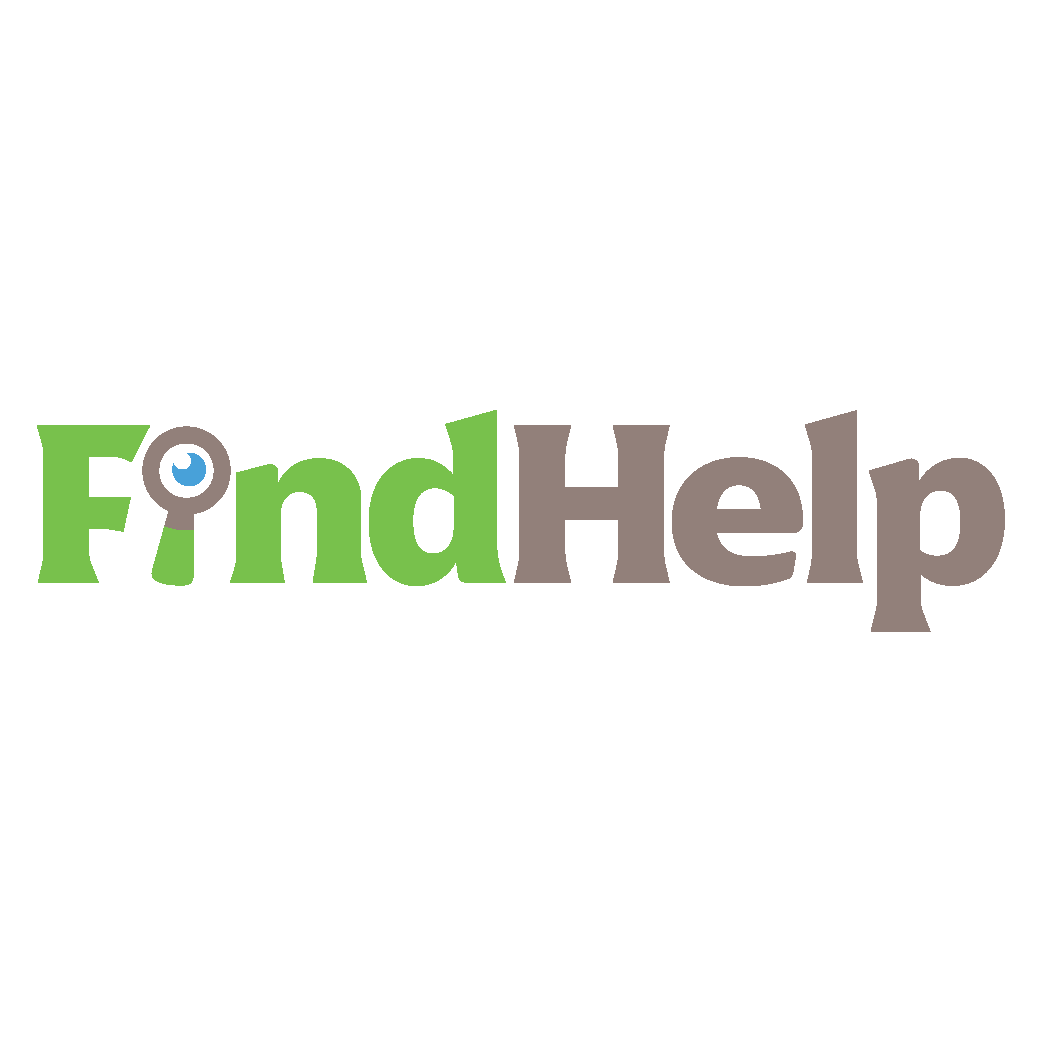
Hledáte tvůrce obsahu, manažera kampaní nebo stratéga pro své sociální kanály nebo speciální projekt?
Najděte správného odborníka i pro ten nejsložitější projekt nebo kampaň několika kliknutími pomocí našeho nového tržiště FindHelp. Budete mít více času soustředit se na jiné oblasti svého podnikání, aniž byste obětovali svou přítomnost na sociálních sítích. Prohlédněte si vysoce kvalifikované odborníky na Facebook a Instagram ještě dnes.
NAJDĚTE DNES POMOC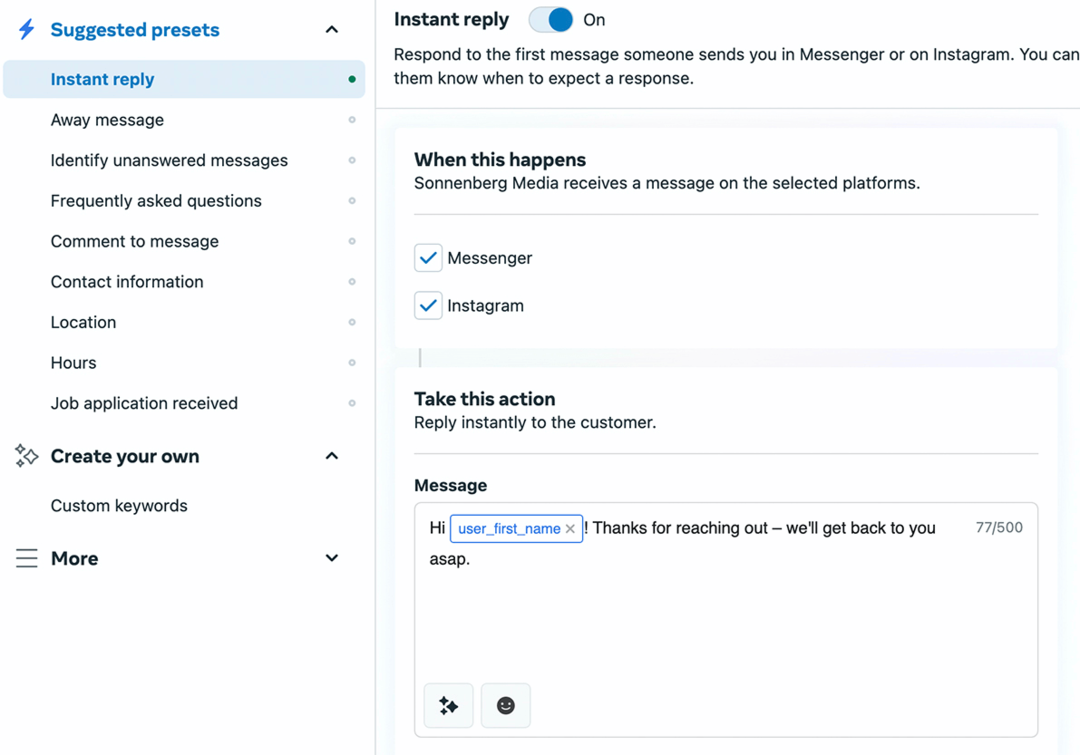
Pokud chce váš tým řídit zapojení efektivněji, je také užitečné použít automatickou výzvu Business Suite.
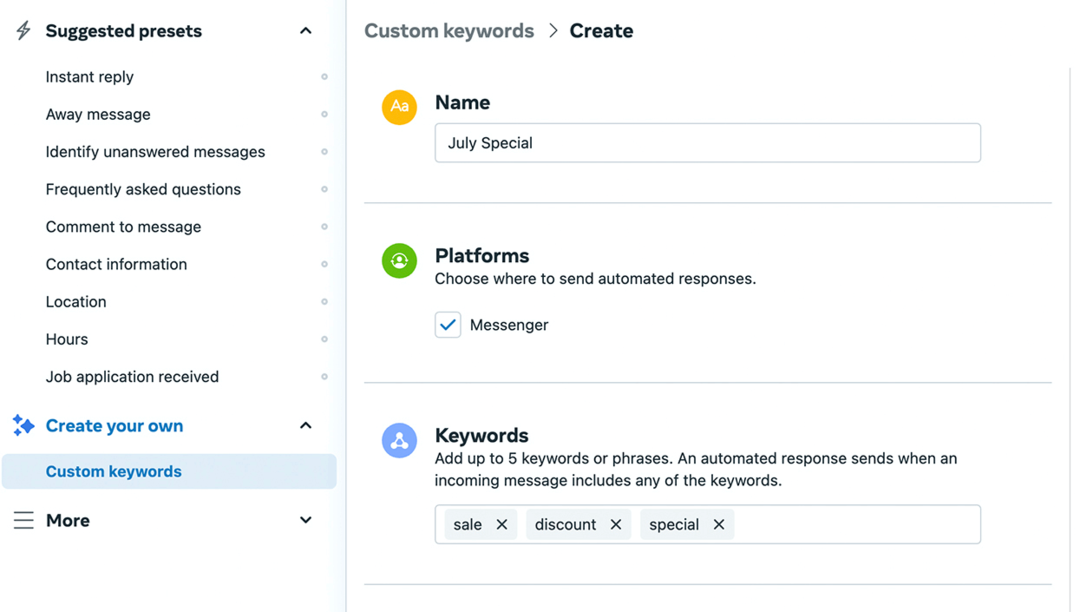
Můžete si nastavit další výzvy, které vám připomenou, že máte adresovat nezodpovězené zprávy. Můžete například označit DM pro následnou kontrolu, pokud na ně neodpovíte do 6 hodin.
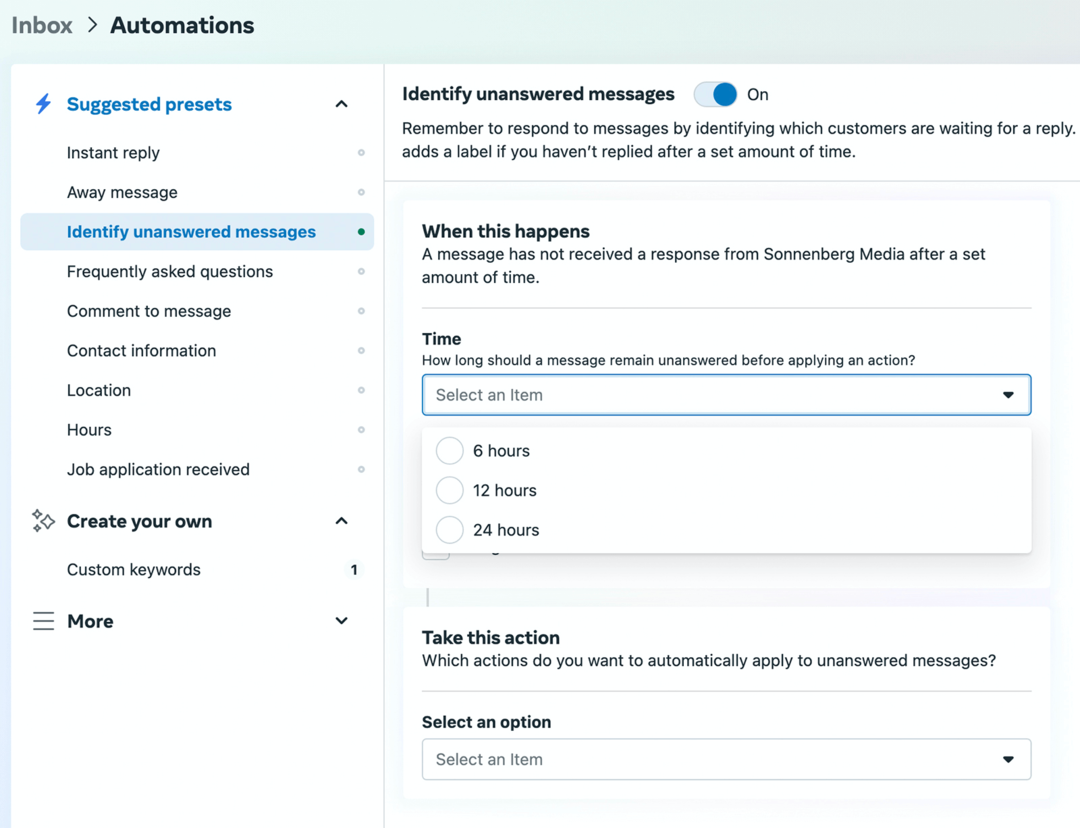
Vytvářejte cíle pro klientské účty v sadě Business Suite
Váš tým může také využít Business Suite ke správě marketingových cílů sociálních médií pro klienty. V Business Suite otevřete kartu Insights. Poté klikněte na tlačítko Nový cíl v pravém horním rohu. Pro Facebook nebo Instagram můžete nastavit cíle dosahu nebo růstu publika s jedinečnými cíli pro každého klienta.
Vyberte si z možností pro začátečníky, středně pokročilé nebo pokročilé, z nichž každá má přednastavené cíle na základě minulých metrik účtu. Můžete také zadat svůj vlastní cíl, který bude odpovídat výsledkům, které chce váš klient vidět.
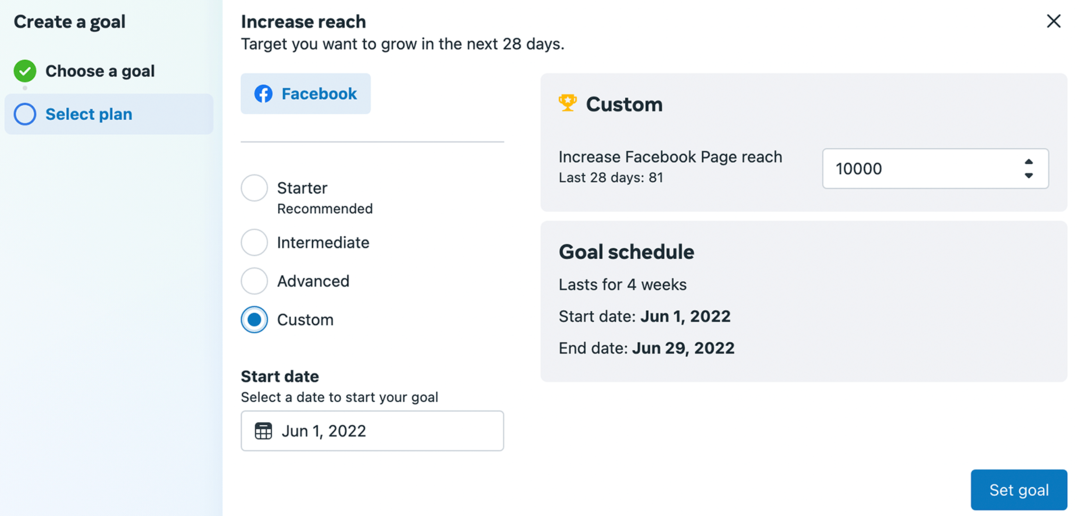
Jakmile cíl uložíte, může váš tým sledovat pokrok po dobu 4 týdnů. Je snadné zjistit, zda jste na správné cestě, nebo zjistit, zda potřebujete svůj přístup aktualizovat, než bude příliš pozdě.
Jak nastavit Meta Business Manager pro práci s klienty
Pokud vy nebo vaši klienti používáte Business Manager, použijte pracovní postup níže k zapojení svého týmu a nastavení základních nástrojů.
Zapojte svůj tým do Business Manageru
Nejprve udělte svému týmu přístup k obchodnímu manažerovi vaší agentury. Meta doporučuje udělit alespoň dvěma lidem administrátorský přístup k Business Manageru. Nejlepší je poskytnout přístup zbytku vašeho týmu zaměstnanců, abyste měli větší kontrolu nad nástroji, které mohou spravovat.
Chcete-li přidat lidi, otevřete Business Manager a kliknutím na ikonu ozubeného kola vlevo dole otevřete nastavení firmy. V levé nabídce klikněte na Uživatelé a vyberte kartu Lidé. Klikněte na tlačítko Přidat a zadejte e-mailové adresy svých kolegů nebo zaměstnanců. Když vaši kolegové přijmou vaše pozvání, budou přidáni do vašeho Business Manageru.
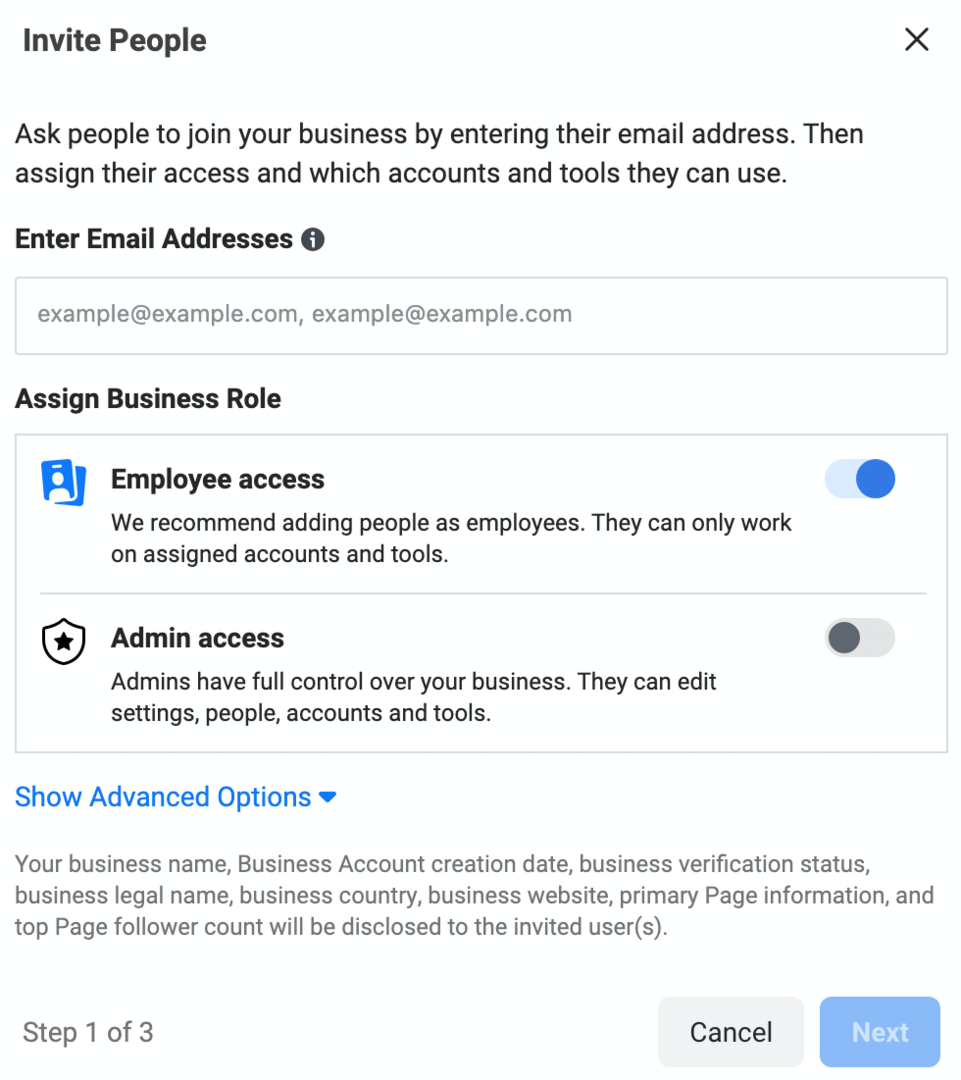
Poskytněte svému týmu přístup ke klientským účtům sociálních médií v Business Manageru
Nyní musíte svému týmu poskytnout vhodný přístup ke stránkám klientů. V levé nabídce firemního nastavení vyberte Účty a klikněte na kartu Stránky. Poté klikněte na tlačítko Přidat a požádejte o přístup na stránku. Můžete zadat adresu URL nebo stránku vyhledat. Pokračujte kliknutím na tlačítko Požádat o přístup.
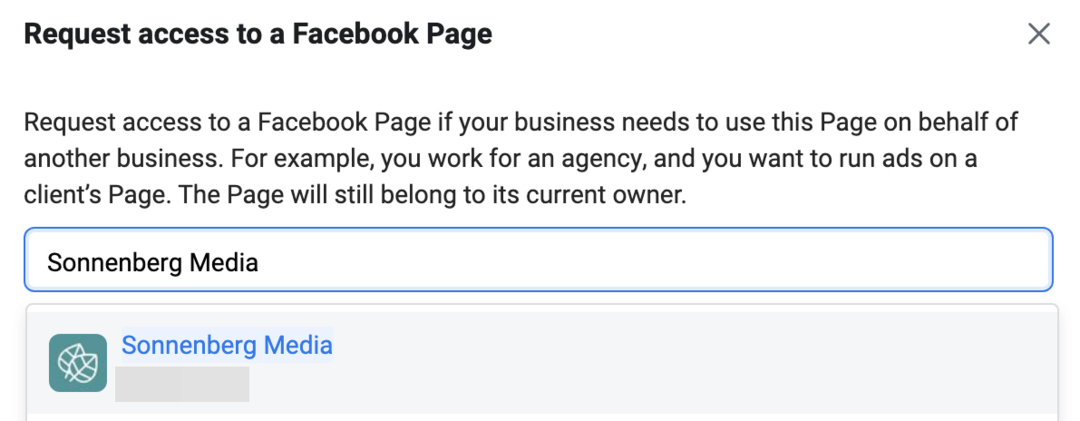
Klienti budou muset vaši žádost schválit prostřednictvím svého vlastního Business Managera. V Obchodním nastavení mohou z levé nabídky vybrat Požadavky. Na kartě Přijato mohou zobrazit a schválit jakékoli požadavky.
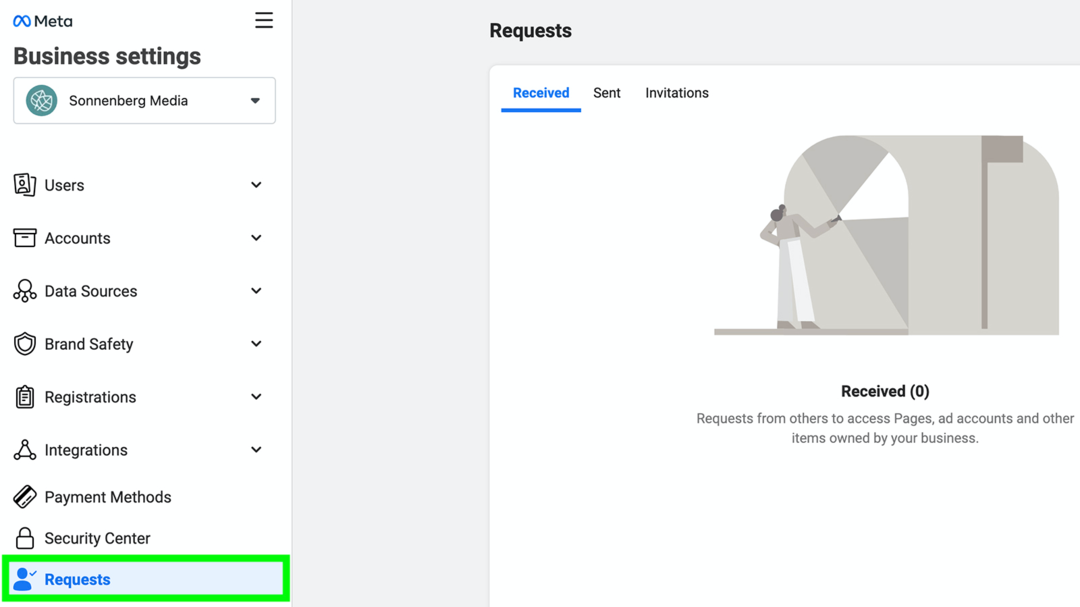
Jakmile klient schválí vaši žádost, můžete se vrátit na kartu Stránky v Business Manageru a nakonfigurovat přístup. Klikněte na facebookovou stránku svého klienta a vyberte každého, kdo by měl mít na stránku přístup. Přepínačem Spravovat stránku můžete dát lidem plnou kontrolu nad stránkou nebo povolit jednotlivá oprávnění podle potřeby.
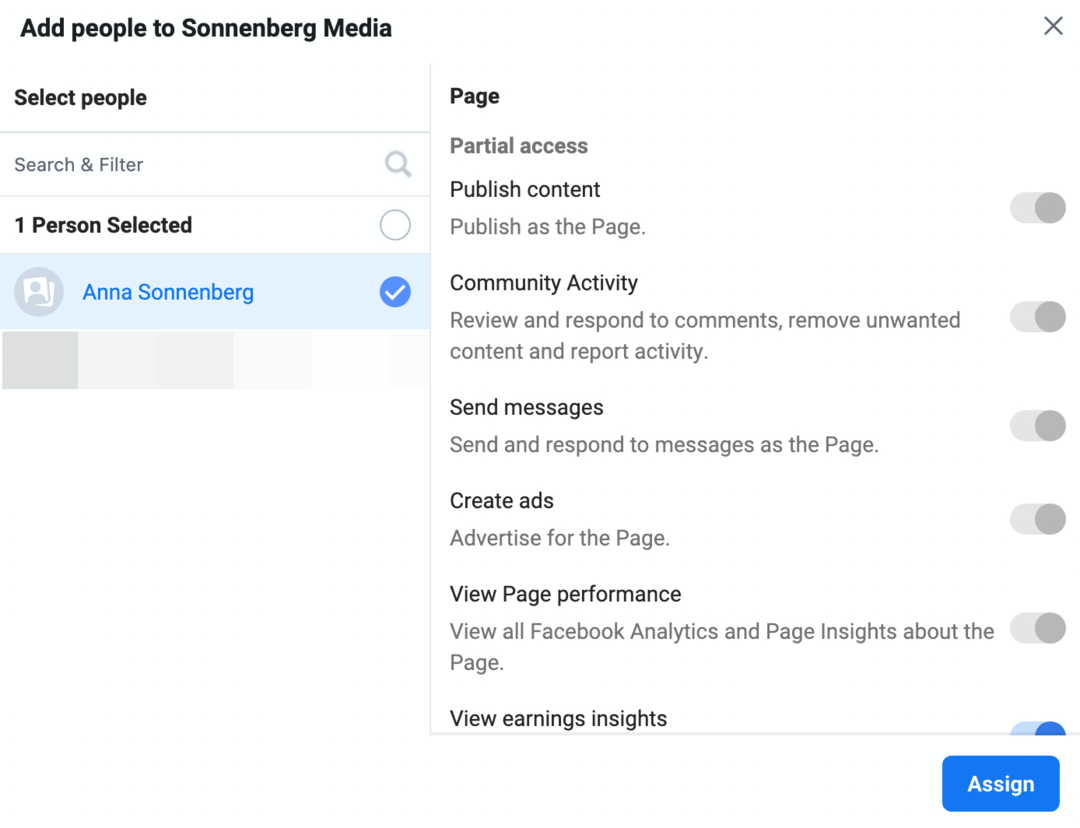
Až budete hotovi, klikněte na tlačítko Přiřadit. Každý, koho jste přidali, by nyní měl mít možnost vidět a přistupovat na stránku klienta v Business Manageru.
Dále přidejte klientské účty Instagram nebo WhatsApp do svého Business Manageru. V nabídce Účty vyberte Účty Instagramu nebo Účty WhatsApp a postupujte podle pokynů. Jakmile tyto účty úspěšně propojíte, můžete členům týmu přiřadit jejich správu.
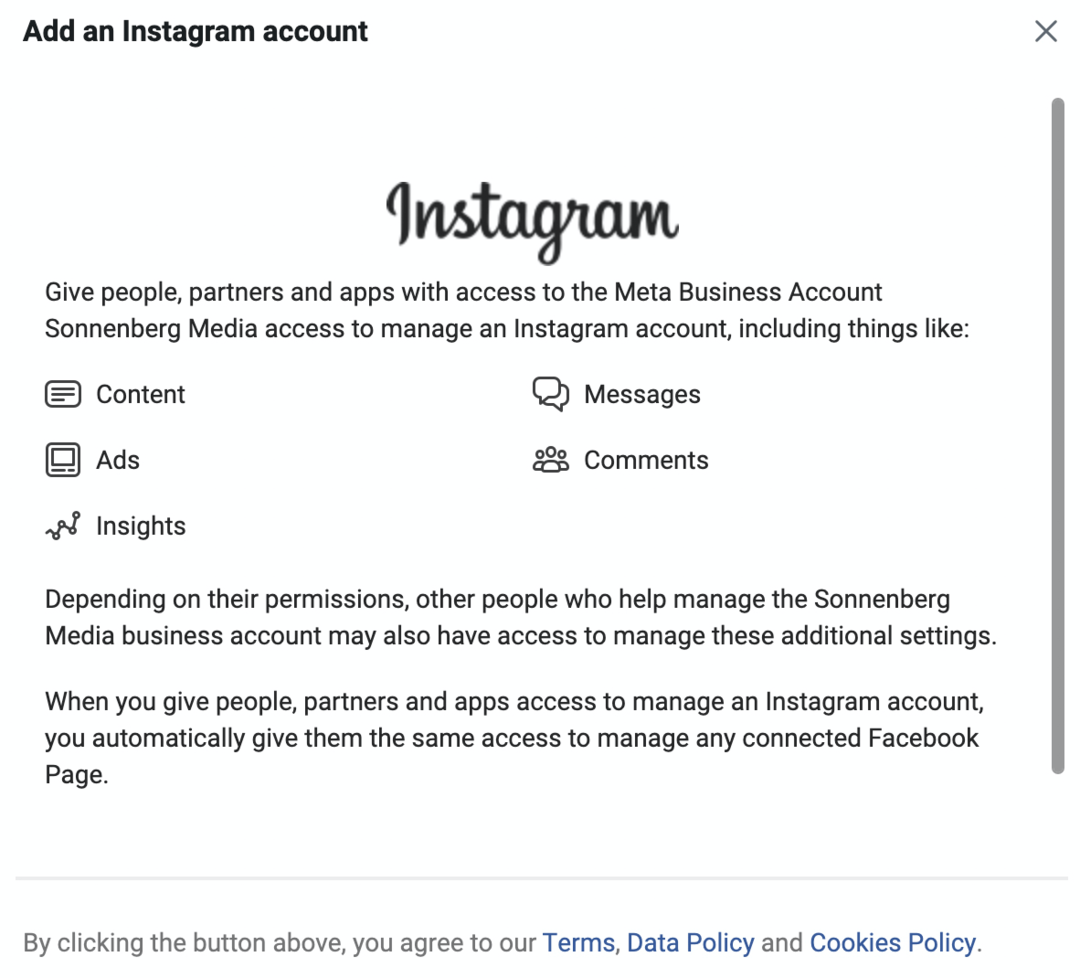
Poskytněte svému týmu přístup ke klientským reklamním účtům v Business Manageru
Proces přidávání členů týmu do klientských reklamních účtů používá podobný pracovní postup. V obchodním nastavení Business Manageru otevřete rozbalovací nabídku Účty a vyberte Účty reklam. Poté klikněte na tlačítko Přidat a zvolte možnost požádat o přístup k účtu. Zadejte ID reklamního účtu klienta.
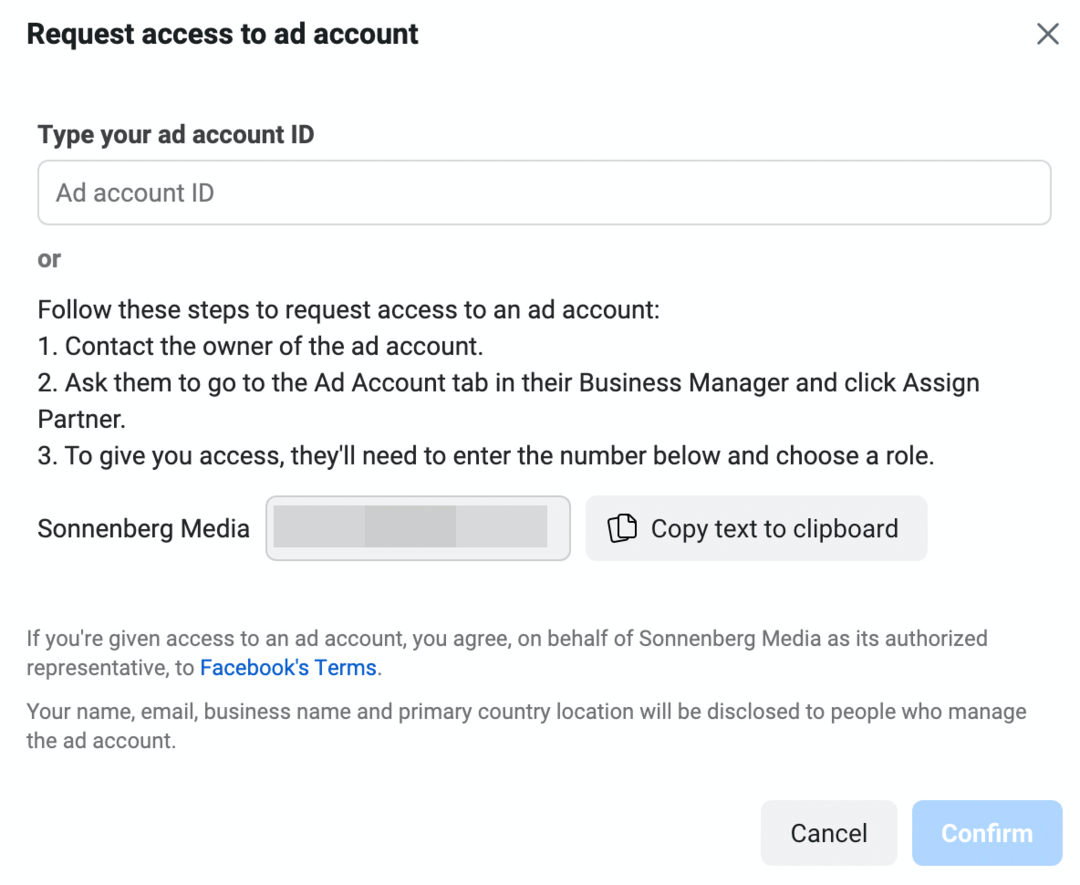
Pokud neznáte jejich ID účtu, můžete místo toho poskytnout ID vaší společnosti. Zkopírujte a vložte své obchodní ID a odešlete ho svému klientovi a požádejte ho, aby vás přiřadil jako partnera v Business Manageru.
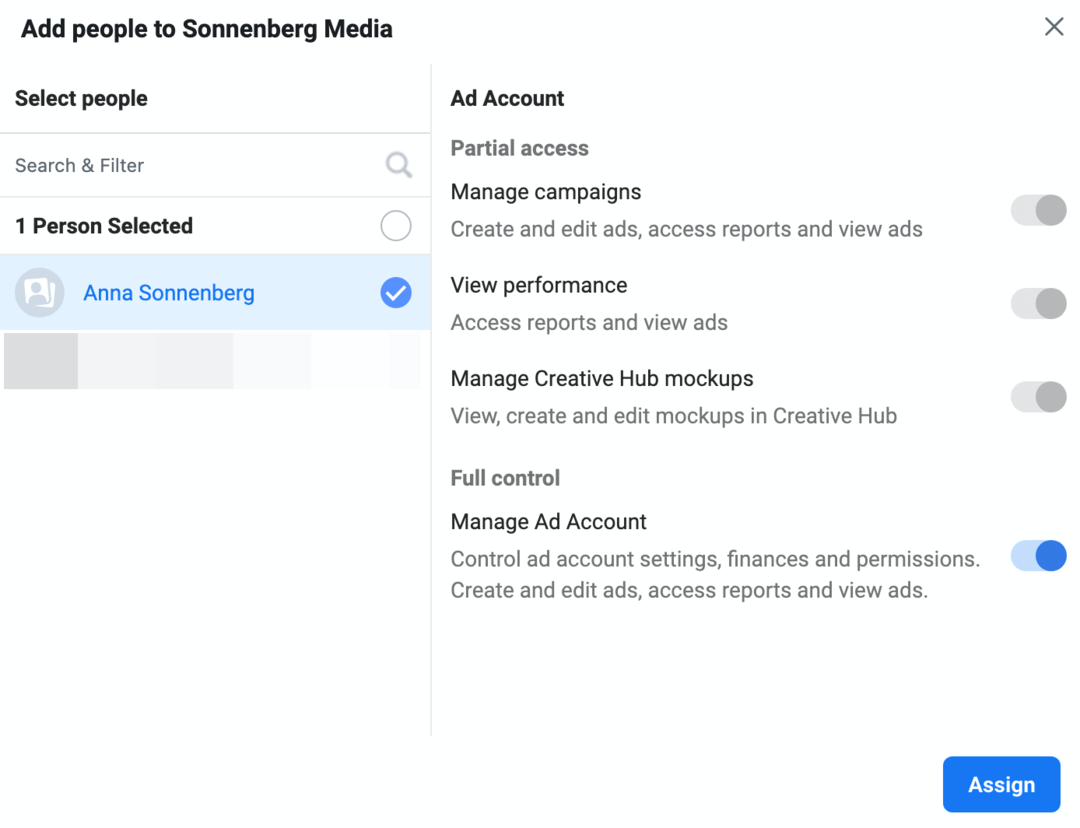
Jakmile získáte přístup, vraťte se na kartu Reklamní účty a vyhledejte reklamní účet svého klienta. Klikněte na tlačítko Přidat lidi a vyberte členy svého týmu. Můžete lidem poskytnout plnou kontrolu nad reklamním účtem nebo přístup k vytváření kampaní nebo pouze zobrazení výkonu.
Spravujte meta pixely klienta a konverzní události v Business Manageru
Pokud spouštíte reklamy pro klienty, možná k nim budete potřebovat přístup Meta pixely a konverzní události. Klienti s vámi mohou sdílet své pixely, pokud znají vaše obchodní ID.
V obchodním nastavení mohou klienti otevřít nabídku Zdroje dat a kliknout na Pixely. Po výběru pixelu, který chtějí sdílet, mohou kliknout na tlačítko Přiřadit partnery. Aby vám umožnili přístup, budou muset zadat vaše firemní ID.
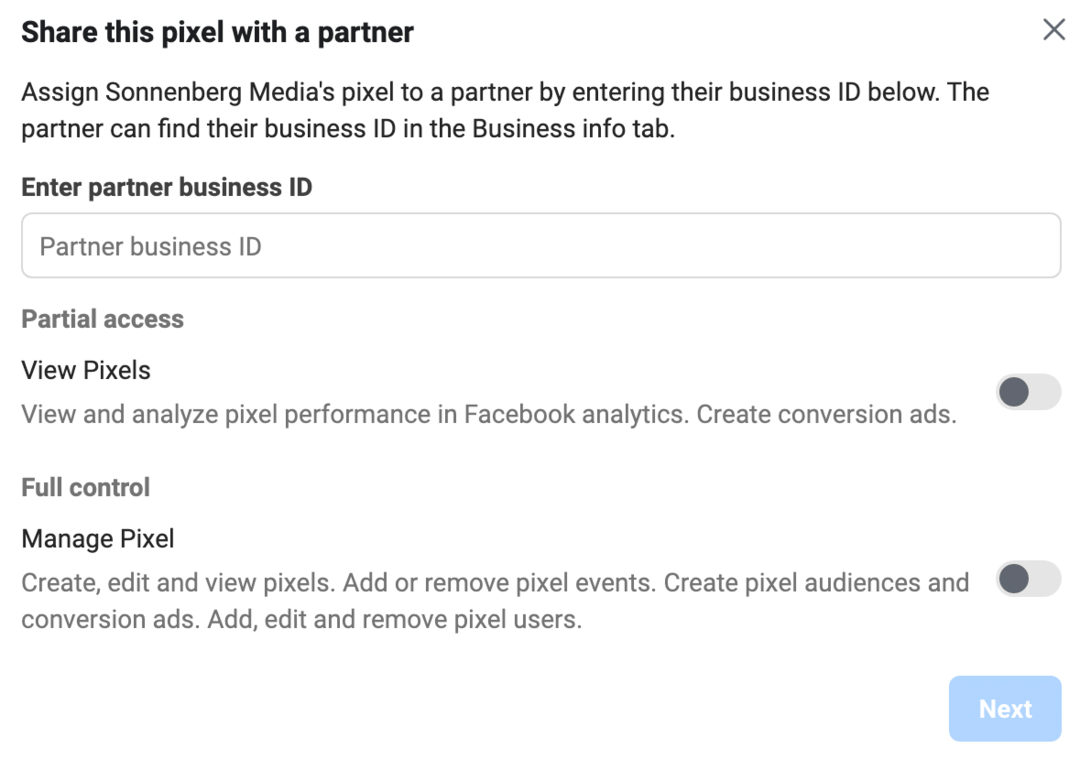
Jakmile získáte přístup, můžete kontrolovat a aktualizovat jejich konverzní události. V nabídce nástrojů Business Manageru vyberte Events Manager. Vyberte požadovaný pixel klienta a klikněte na tlačítko Konfigurovat webové události. Poté přidejte konverze a uspořádejte je podle priority, abyste mohli přesně sledovat konverze související s reklamami.
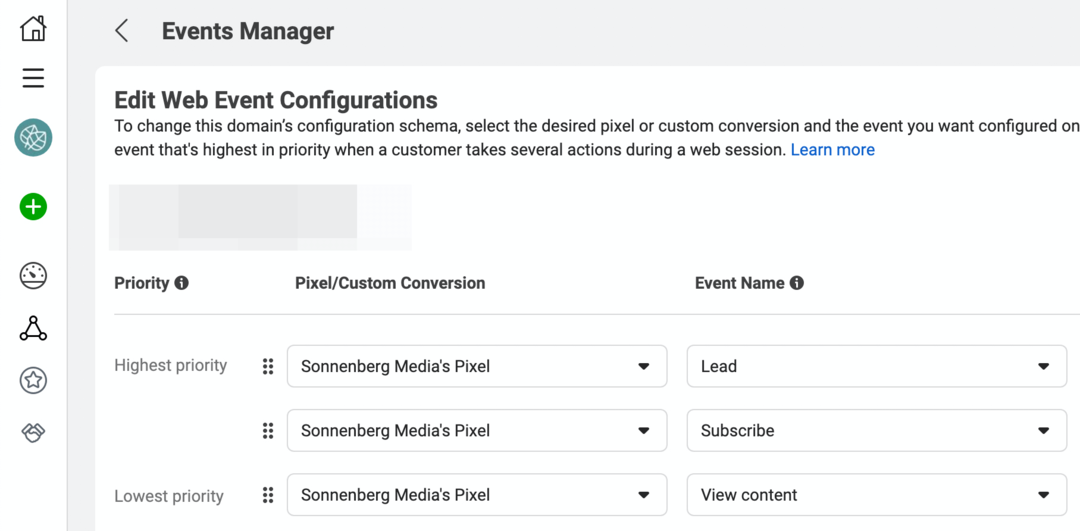
Správa katalogů klientů v Business Manageru
Klienti vám také mohou poskytnout přístup ke svým katalogům produktů, takže můžete provozovat prodejní reklamy nebo zakládat obchody. Chcete-li sdílet katalog, měli by klienti přejít do nabídky Zdroje dat v obchodním nastavení a vybrat Katalogy. Mohou kliknout na tlačítko Přiřadit partnery a zadat vaše obchodní ID, aby mohli sdílet přístup.
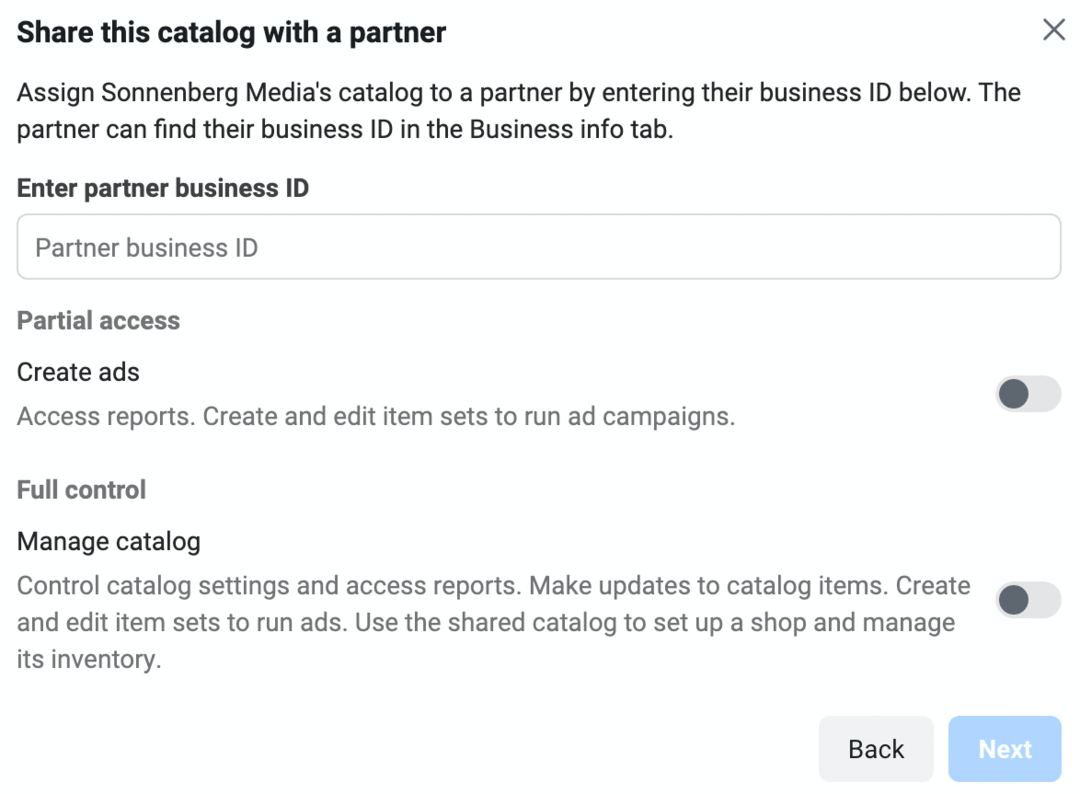
Commerce Manager můžete otevřít z nabídky nástrojů Business Manageru. Odtud můžete aktualizovat katalogy, řešit problémy, organizovat obchody na Facebooku a Instagramu a vytvářet reklamy pro spuštění ve Správci reklam.
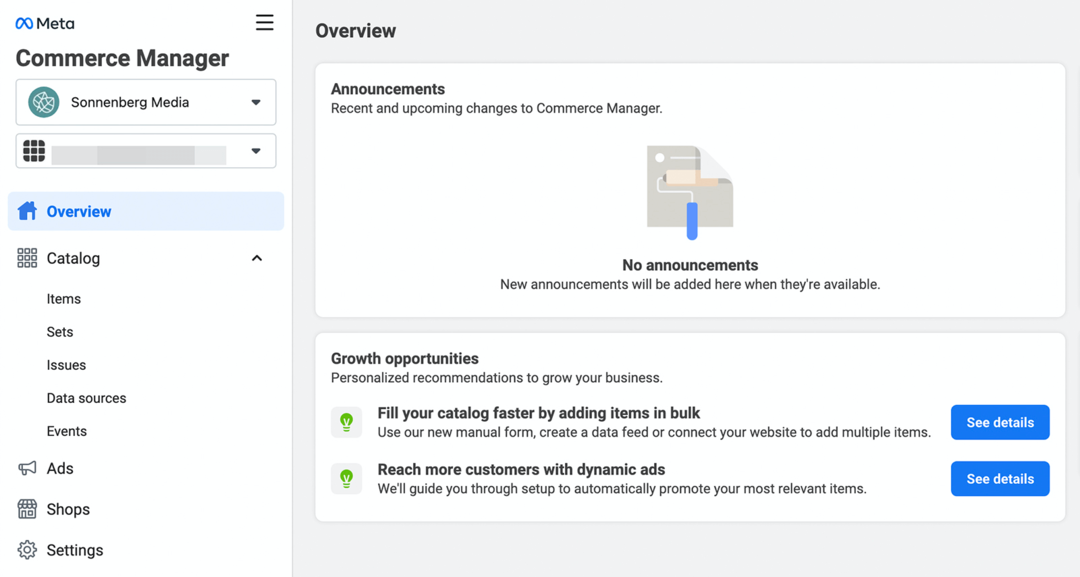
Závěr
Zatímco Business Suite má robustnější sadu nástrojů pro tvorbu obsahu, Meta dosud přímo neintegrovala některé z nejdůležitějších nástrojů pro správu do platformy. Naštěstí můžete použít nabídky v Business Suite i Business Manageru k nalezení odkazů na všechny nástroje, které potřebujete ke správě Meta účtů a funkcí pro vaši společnost nebo klienty.
Získejte další rady ohledně marketingu na Facebooku
- Zvyšte své výsledky pomocí 14 nápadů na příspěvky na Facebooku.
- Vytvářejte reklamní kampaně na Facebooku pomocí ODAX.
- Optimalizujte svou strategii na Facebooku pro potenciální zákazníky a konverze.
Zajímá vás NFT, DAO a Web3?
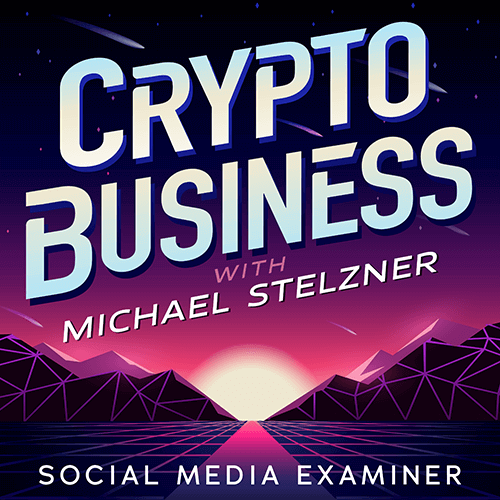
Sledujte podcast Crypto Business a zjistěte, jak NFT, sociální tokeny, DAO (a mnoho dalšího) ovlivní vaše podnikání v blízké budoucnosti.
Hostitel Michael Stelzner každý pátek vede rozhovory s předními odborníky v oboru o tom, co právě teď funguje ve Web3 a co můžete očekávat v budoucnu, abyste mohli připravit svůj podnik na změnu, i když jste totální nováček.
SLEDUJTE PŘEDSTAVENÍ

